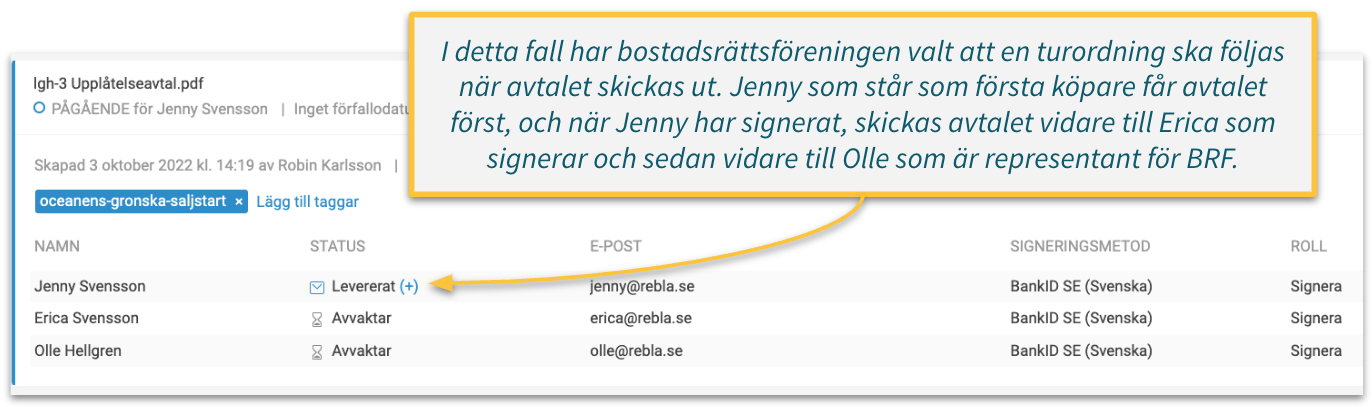Skicka avtal för signering
Avtalet skickas enkelt ut i följande tre steg.
Välj objekt
Navigera till Kontrakt i sidomenyn. Du ser nu fyra tabbar - Status, Skicka kontrakt, Kontraktsmall och Inställningar. Klicka på Skicka kontrakt. I listan med objekt ser du även de köpare som är kopplade till objektet. Klicka på objektnumret för det objekt du vill skicka ut avtal för.
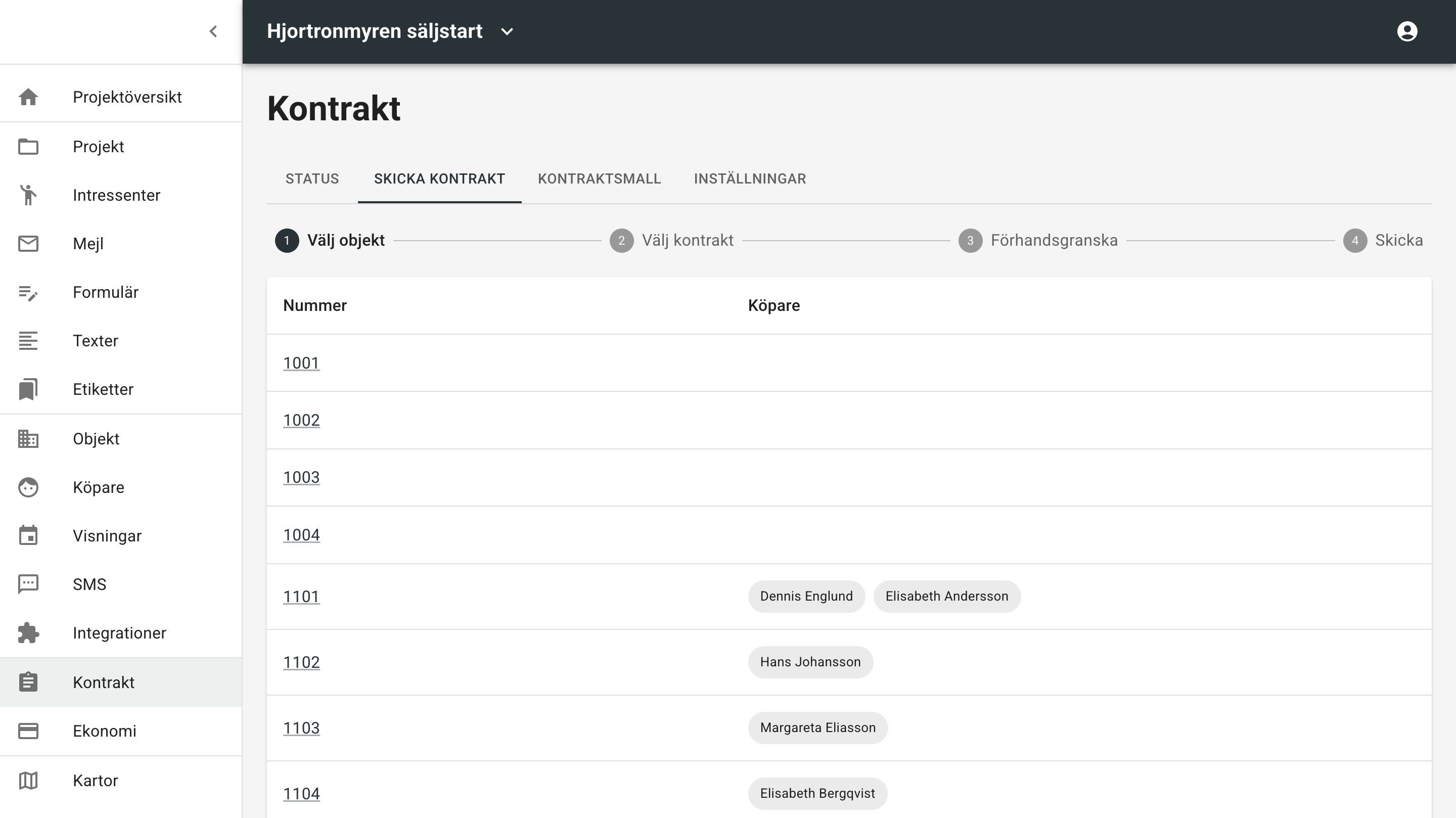
Välj kontrakt
Välj det kontrakt du vill skicka ut.
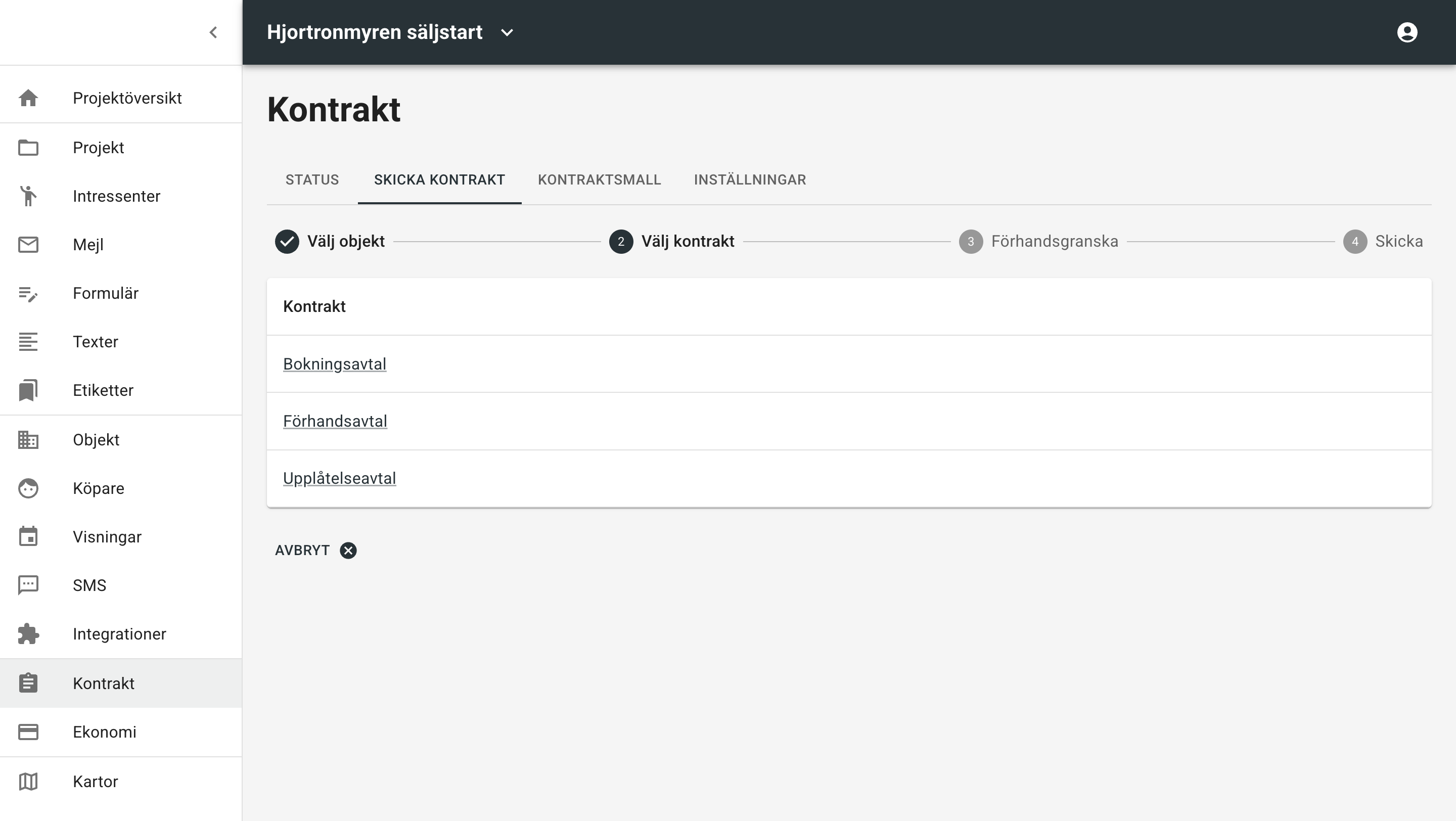
Förhandsgranska
Se över så att alla uppgifter är korrekta innan utskick. Genom att klicka på Förhandsgranska får du upp avtalet i en ny flik med alla dynamiska värden om köpare och objekt ifyllda. För att underlätta kontroll är de gulmarkerade i förhandsgranskningen. Gulmarkeringen kommer ej med i det utskickade avtalet. Klicka också upp eventuella bilagor och se över dem. Kontrollera även att köparens personnummer och mejladress stämmer. De krävs för signering med BankID. Klicka på Skicka kontrakt när du är redo att skicka avtalet för signering.
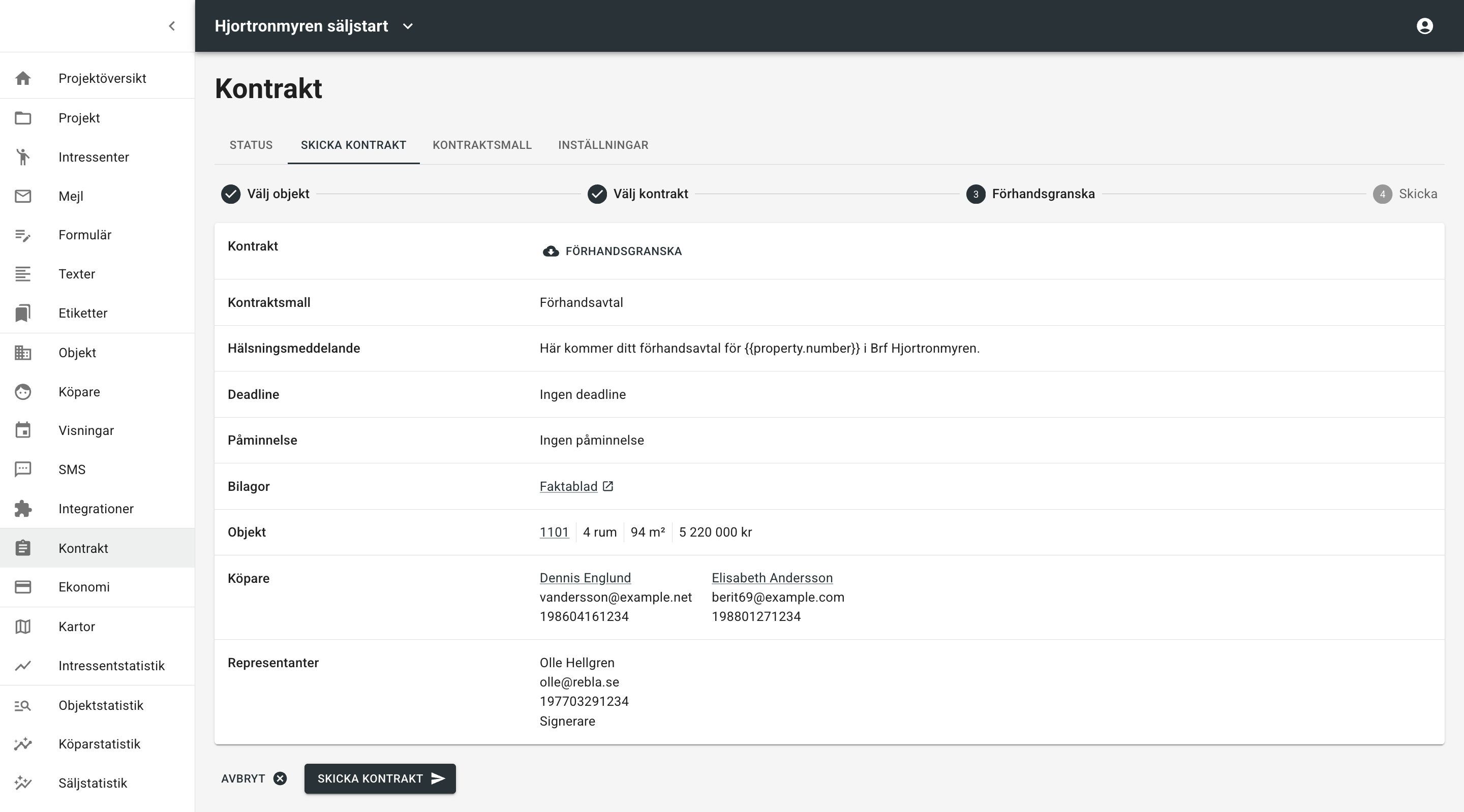
Skicka
Avtalet är nu skickat!
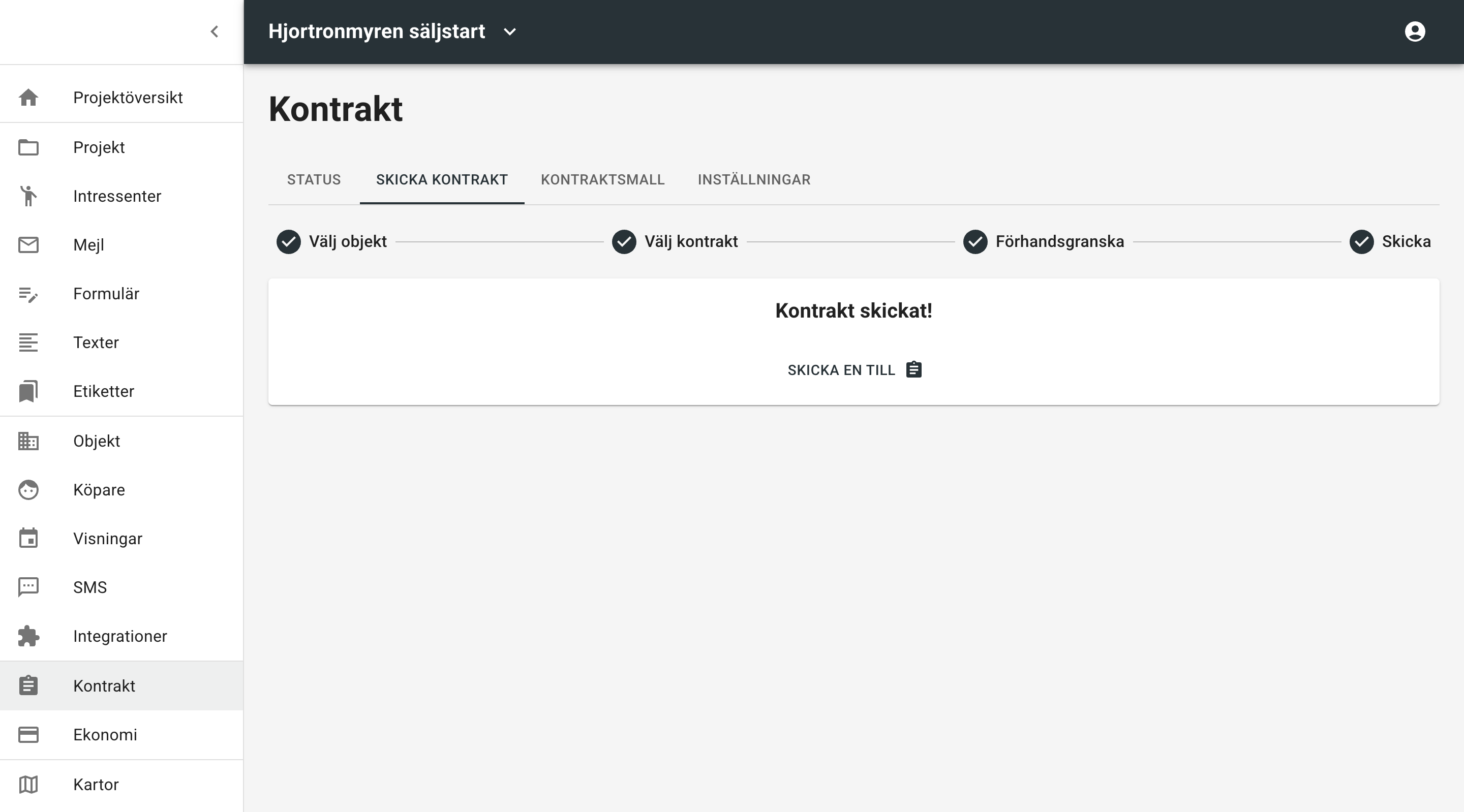
Signeringsflödet
Ett mail kommer nu att skickas från Verified till köparens inkorg, där de klickar sig vidare för att läsa och signera avtalet.
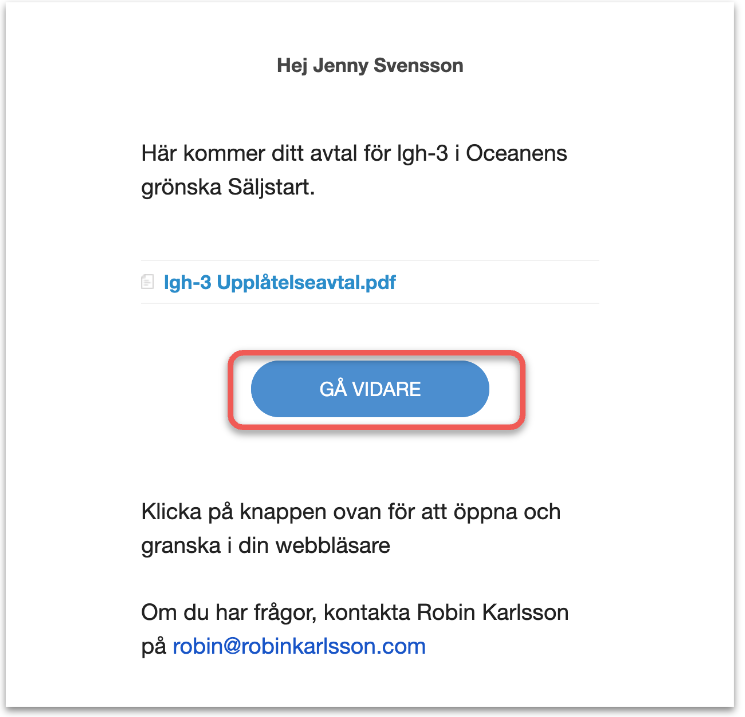
Köparen kan nu granska och säkert signera med hjälp av BankID.
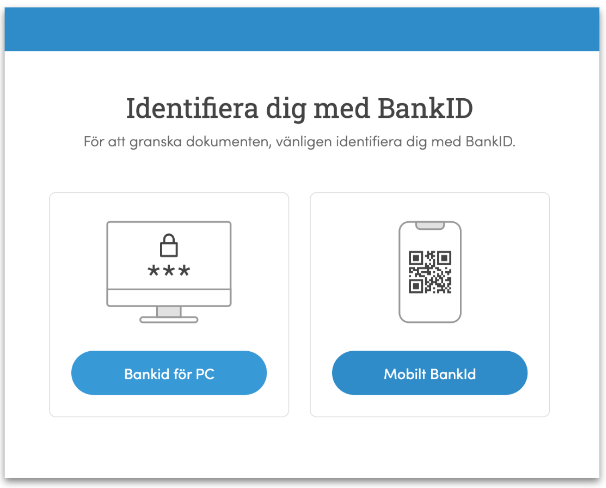
För att signera kan köparen scanna QR-koden i sin BankID app.
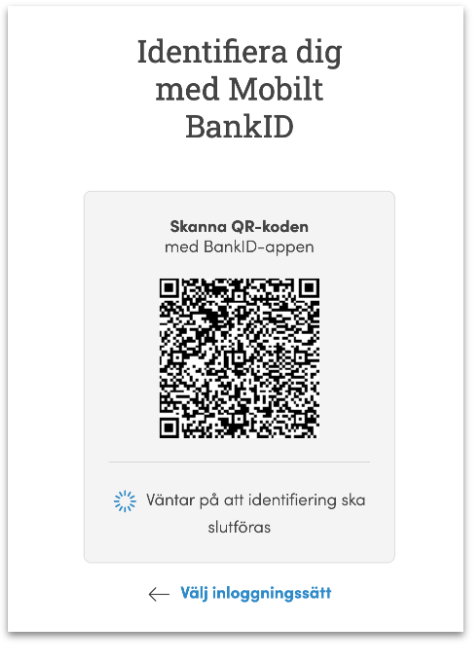
Uppföljning
I Rebla kan du se status för dina avtal, såsom pågående, signerad och avbruten. Navigera till Kontrakt så visas en lista med alla dina utskickade avtal. Genom att logga in i Verified kan du se mer detaljerad information såsom mejl som studsat samt skicka påminnelse om signering.
I exemplet nedan har bostaden två köpare där Jenny som köpare 1 får avtalet skickat till sig först. Hon signerar och avtalet skickas sedan automatiskt vidare till Erica. När Erica har signerat skickas avtalet slutligen till Olle som är representant för bostadsrättsföreningen.